
Агуулгын хүснэгт:
- Зохиолч John Day [email protected].
- Public 2024-01-30 11:02.
- Хамгийн сүүлд өөрчлөгдсөн 2025-01-23 15:00.

Гэрийн тэжээвэр амьтдын ихэнх эзэд эзгүйд нь хайртай нохой нь юу хийдгийг сонирхдог.
Энэхүү зааварчилгаанд бид Raspberry Pi дээр суурилсан нохойны мониторыг бүтээх болно. Ажлын өдрийн дараа та програмыг шалгаж, түүний "вандан сандал" дээр өнгөрөөсөн цаг, хичнээн их чимээ шуугиан тарьж, хичнээн идэвхтэй байсныг харах боломжтой.
Хангамж
Цахилгаан:
- Raspberry Pi 3 загвар B (SD карт 8GB ба түүнээс дээш)
- Т гуталчин
- LCD 16x2 хэмжээтэй
- даралт мэдрэгч
- хөдөлгөөн мэдрэгч
- дууны мэдрэгч
- эсэргүүцэл
- холбогч утас
Алхам 1: Тохиргоо
Pi -ийн тохиргоо:
Энэ алхамыг хийхийн тулд бидэнд 2 зүйл хэрэгтэй:
- win32 диск дүрслэгч:
- манай зураг:
SD картын тохиргоо:
- SD картын ачаалах лавлах руу очно уу
- "cmdline.txt" файлыг нээгээд ip = 169.254.10.1 нэмнэ үү. Бичсэн зүйл болон файл дотор байгаа зүйлийн хооронд зай байгаа эсэхийг шалгаарай
- хадгалаарай
- ижил dir дотор өргөтгөлгүй ssh файл үүсгэнэ үү
- SD картаа аваарай (гэхдээ аюулгүй)
PI холболт:
- PI -ийг асааж, LAN кабелийг компьютер болон PI -д залгаарай
- https://www.putty.org/put дээрээс Putty -ийг суулгаарай
- "169.254.10.1" -ийг IP хайрцагт оруулаад SSH болон порт 22 -г сонгоно уу
- нээлттэй
- хэрэглэгчийн нэр: pi
- нууц үг: бөөрөлзгөнө
Тохиргоо:
- "sudo raspi-config" гэж бичнэ үү.
- Локалчлалын категороор дамжуулан Wi -Fi улсаа сонгоно уу
-
realVNC татаж авах:
PI -тэй холболт хийх
- wifi -тайгаа холболт хийх
-
CLI (компьютерийн шугамын интерфейс) хувилбар руу буцах
-
төрөл:
- "sudo apt update"
- "update-alternatives-install/usr/bin/python python /usr/bin/python2.7 1"
- "update-alternatives-install/usr/bin/python python/usr/bin/python3 2"
-
Алхам 2: Мэдээллийн сан
MariaDB -ийг PI дээр суулгаарай
-
Төрөл
- "sudo apt install mariaDB-server"
- "mysql_secure_installation"
- Бидэнд root нууц үг хараахан байхгүй байгаа тул enter дарна уу
-
Одоо бид root нууц үгээ тохируулж болно
Бүх асуултанд Y хариулна уу
Алхам 3: Цахилгааны утас
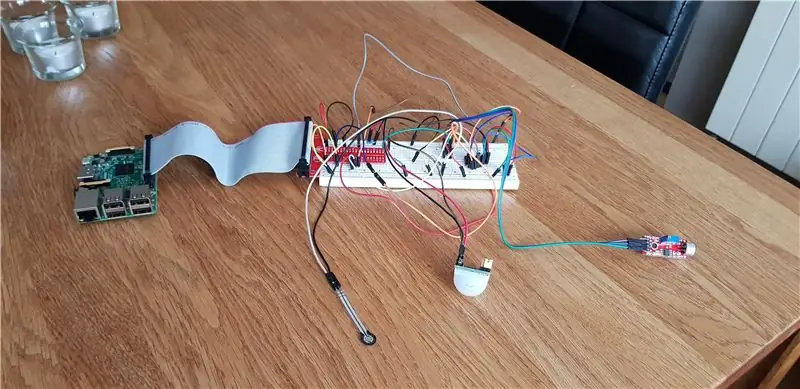
Бүрэлдэхүүн хэсгүүдийг "Цахилгаан схем" -ийн дагуу холбоно
Миний Breadboard утасны схемийн практик жишээ хавсралтаар
Анхаарна уу, холбогч утас нь сайн наалддаггүй тул бүх зүйлийг талхны тавцан дээр сайн наасан эсэхийг шалгаарай.
Алхам 4: Кейс
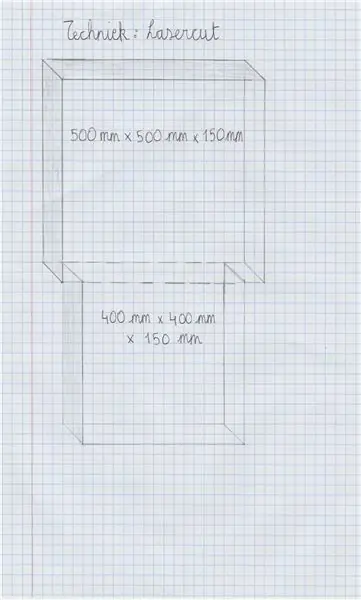

Нөхцөл байдлыг гарга
Янз бүрийн боломжууд байдаг:
- та лазер хайч ашиглаж болно
- эсвэл та үүнийг өөрийн гараар хийж болно
Би лазер хутгагч ашиглаж, дээрх хайрцган дээрх 2 хайрцгийг наасан. Хэрэв та үүнийг гараар хийх юм бол хэмжилтийг зураг дээр үзүүлэв.
Хэрэв та lasercutter файл үүсгэхийг хүсч байвал ашиглахад хялбар сайт байдаг. (https://www.makercase.com)
Алхам 5: Python (арын хэсэг)
Арын хэсэгт би Pycharm ашигладаг.
Таны PI -тэй холбогдохын тулд:
- Файл
- Тохиргоо
- Бүтээх, гүйцэтгэх, байршуулах
- Байрлуулалт
- SFTP хостоо нэмж өөрийн PI холболтыг хий
- Хоёр дахь табын зураглал руу очиж, орон нутгийн зам зөв эсэхийг шалгаарай
- OK дарна уу
Кодыг GITHUB-аас татаж аваарай (https://github.com/WoutDeBaere/Smart-dog-house)
Кодоо баруун товчлуур дээр дараад "Rpi руу байршуулах" -ыг сонгоно уу.
Скриптийг баруун товчлуур дээр дараад run (app.py) -г сонгоно уу.
Алхам 6: Html ба Java (урд тал)
Front-End хэсгийг аваарай, та GITHUB-ээс өмнөх алхам дээр татаж аваад байршуулаарай. Би Visual Studio -г ашиглан FE хэсгийг хийсэн боловч ямар орчинг ашиглахыг та хүсч байна.
Зөвлөмж болгож буй:
Arduino -той ухаалаг байшин: 11 алхам (зурагтай)

Arduino -той ухаалаг гэр: Сайн байна уу, би танд өөрийн ухаалаг байшингаа хэрхэн яаж барихыг зааж өгөх болно. Энэ нь дотор болон гадна талын температурыг харуулдаг, хэрэв цонх нээлттэй эсвэл хаалттай бол бороо орохыг харуулдаг бөгөөд PIR мэдрэгчийн мэдрэхүй хөдөлж байхад дохиолол өгдөг. Би програмыг андройд дээр хийсэн
Хямд үнэтэй ухаалаг байшин - ДЭЛХИЙН ХААНАААС ХЯНАЛТЫН ХЯНАЛТ: 6 алхам

Хямд өртөгтэй ухаалаг байшин - ДЭЛХИЙН ХААНАААС ХЯНАЛТЫН ХЯНАЛТ: Одоогийн байдлаар эцэг эх хоёулаа гэр бүлийнхээ тав тухтай амьдрахын төлөө ажиллаж байна. Тиймээс манай гэрт халаагч, хувьсах машин, угаалгын машин гэх мэт маш олон цахилгаан хэрэгсэл байдаг бөгөөд тэд гэртээ буцаж ирэхдээ маш тухтай байх ёстой
Бүрэн ухаалаг байшин: 9 алхам

Бүрэн Ухаалаг Гэр: Энэхүү төсөл нь релений түвшингээс хамаарч таазны сэнс, гэрэл гэх мэт энгийн 6А ачааг асааж, унтрааж болно. 16 хүртэл ачааг Андройд, iOS, Java, Windows болон бусад ямар ч утаснаас асааж, унтрааж болно. вэб дээр суурилсан. Андройд аппликейшнтэй байна
GroupONE ухаалаг байшин: 27 алхам

GroupONE ухаалаг байшин: Тавтай морилно уу! Энэхүү Raspberry Pi төсөл нь " ухаалаг гэр " Байшингийн янз бүрийн хэсэгт температур, чийгшил, гэрлийн утга гэх мэт янз бүрийн өгөгдлийг хэмжих боломжтой удирдлагын систем. Энэхүү заавар нь оруулгын тохиргоог хамарна
PoochPak: Үүрэн холболттой ухаалаг нохойн хантааз: 4 алхам

PoochPak: Үүрэн холболттой ухаалаг нохойн хантааз: Автоматжуулалтын хувьд бид ихэвчлэн компьютер болон хүний оюун ухааны танин мэдэхүйн давуу талыг ашиглахын тулд хүмүүсийг дарааллаар нь инженерчлэхэд анхаарлаа төвлөрүүлдэг. Гэхдээ нохой нь олон төрлийн ур чадвартай тул хүн төрөлхтний хийж чадахгүй зарим ажилд маш сайн нийцдэг
